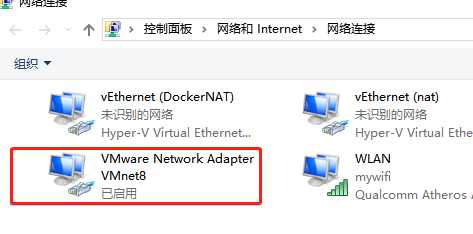
最右侧是本机IP设置,左侧两图是VMWare设置
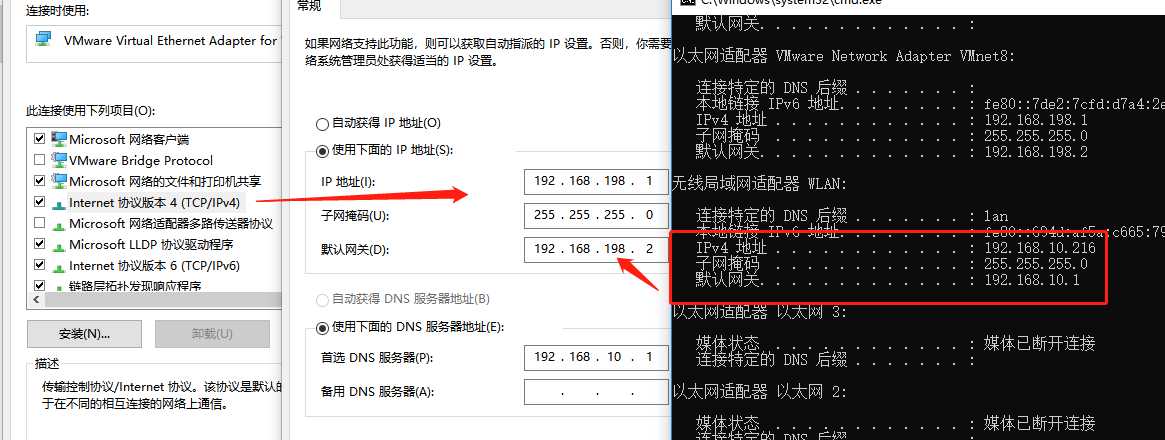
安装VMware到过程略去,点击【文件】-->【新建虚拟机】
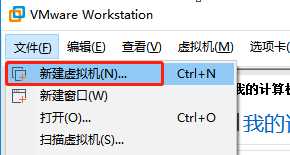
【下一步】
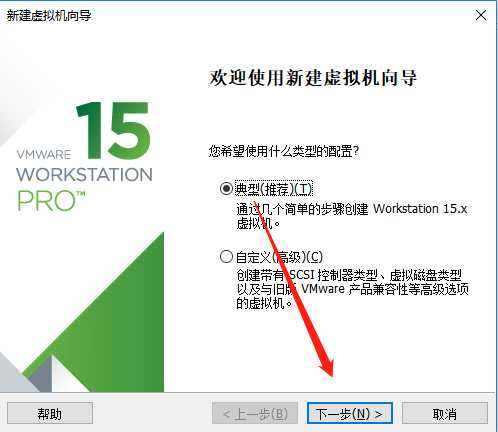
【稍后安装操作系统】
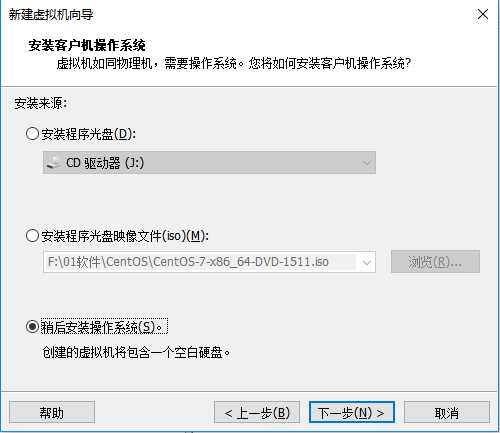
选择【Linux】
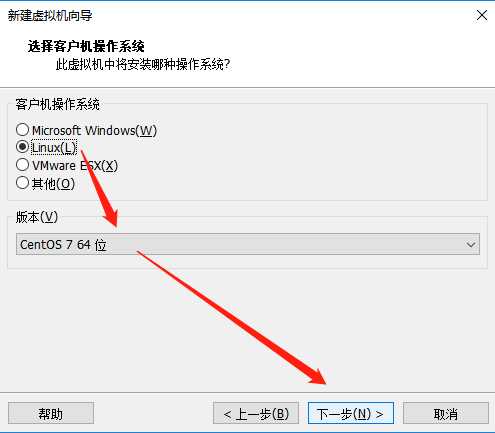
选择虚拟机的名称及安装路径。
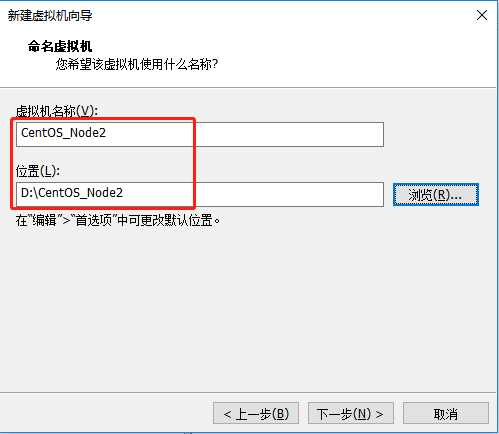
设置磁盘占用大小
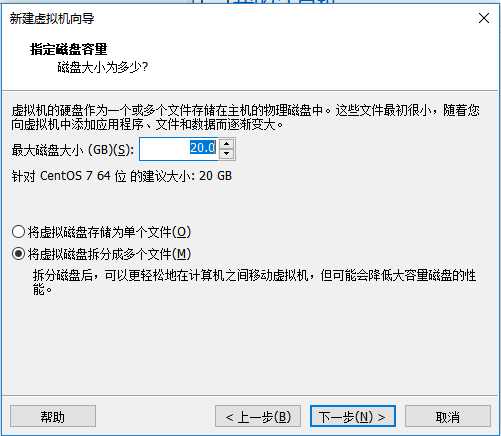
设置虚拟机的内存为2G(处理器为2)
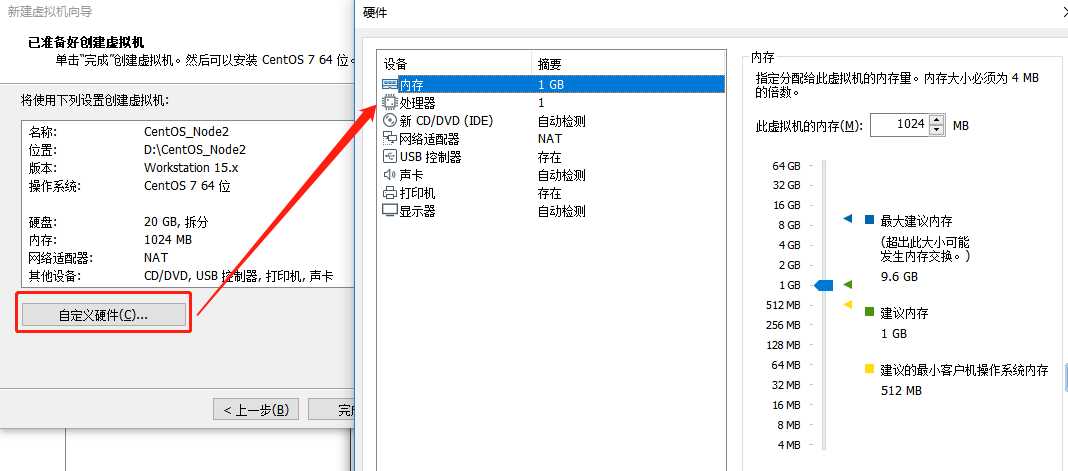
设置系统镜像
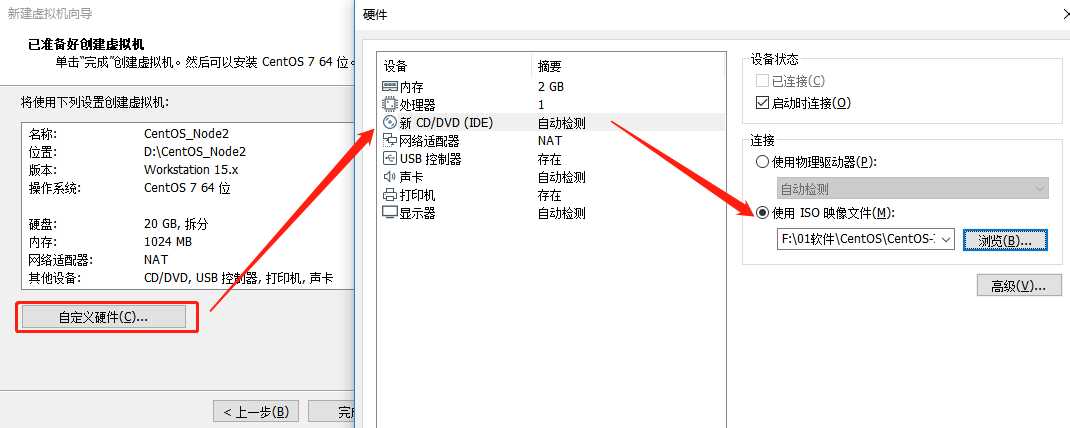
设置虚拟机网络为NAT模式
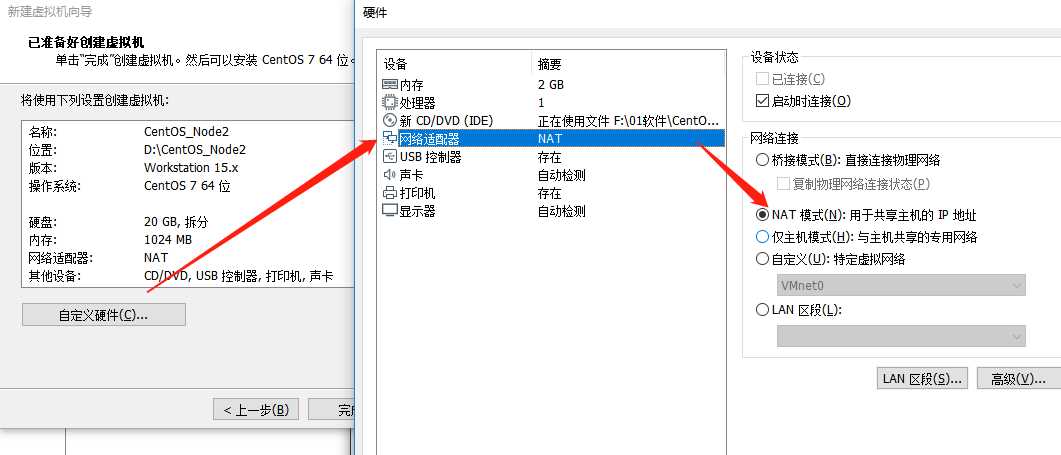
开启虚拟机
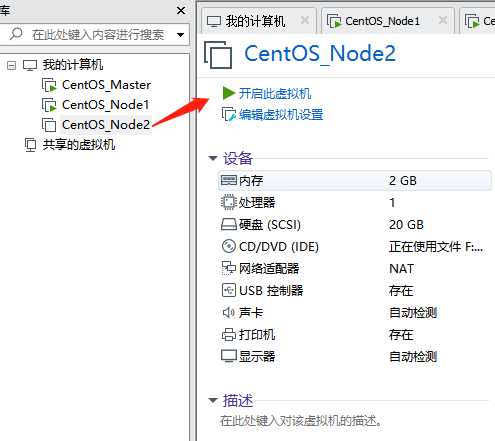
安装
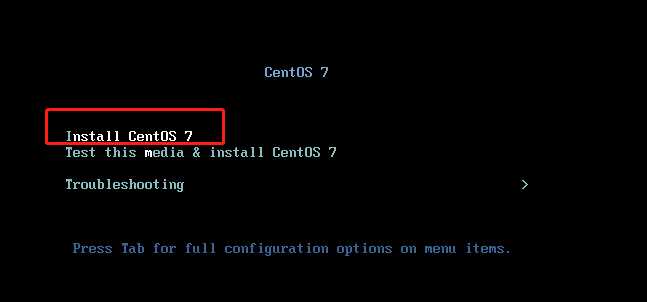
设置语言
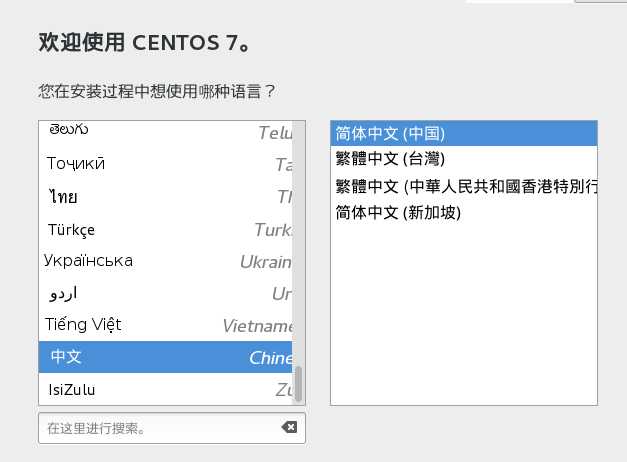
设置网络
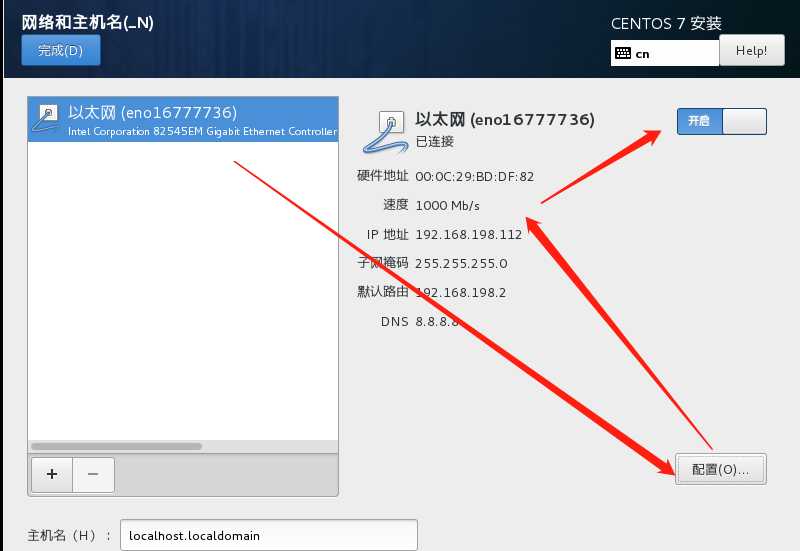
设置root密码
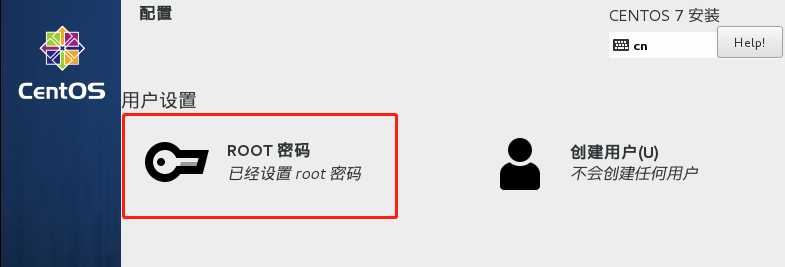
现在安装好到虚拟机可能还是ping不同网络,需要设置
1 cd /etc/sysconfig/network-scripts
2 vi ifcfg-eno16777736
修改如下
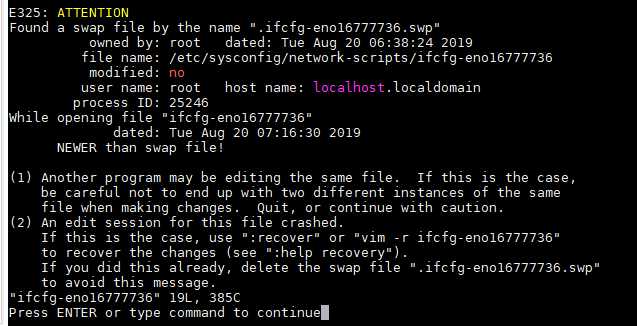
回车
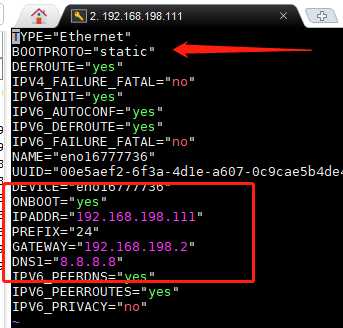
重启网卡
1 service network restart
原文:https://www.cnblogs.com/imstrive/p/11406858.html